Как оформить заказ/отказ в совместных покупках "Детки!" г. Тюмень?
1. Как оформить заказ и когда можно отказаться?
2. Как заказать товар в ряду?
3. Как отказаться от заказа или изменить заказ?
4. Как оплатить заказ и отметить оплату заказа?
5. Все про кодовое слово.
6. Как получить заказ?
1. Как оформить заказ и когда можно отказаться?
Прочитать условие закупки, если вы готовы участвовать в Совместной покупке (закупке) то:
Вариант №1. Если товары внесены в каталог, под фото расположена кнопка "Заказать"  , Жмите.
, Жмите.
Всплывает окно  Заполните все окна
Заполните все окна
Если участнику оставлены окна для заполнения (например: размер, рост, комментарии), то чаще всего организатор подписывает подсказки под окном, подсказки выведены серым цветом.
Окна выделенные знаком * являются обязательными для заполнения.
Нажмите "Заказать" 
Дождитесть всплывающее окно с подтверждением отправки заказа. 
Если окно не вышло, значит ошибка в заполнении окна. Ошибка прописывается красным цветом около окна в котором ошибка.
Необходимо заполнить окно ошибки и вновь нажать "Заказать" 
До нажатия на кнопку "Заказать"  можно закрыть окно нажав на
можно закрыть окно нажав на 
Вариант №2. Если в закупке включен товар , это значит что не все товары внесены в каталог или ассортимент поставщика очень подвижный и все в каталог внести невозможно.
Проходим в условие закупки 
ищем ссылку на сайт поставщика или прайс-лист.
Если не нашли товар в каталоге, то наведите на фото на "Не нашли товар в каталоге?" ,
нажмите "Заказать"  , заполните предложенные окна. К окнам чаще всего организатор подписывает подсказки под окном, подсказки выведены серым цветом.
, заполните предложенные окна. К окнам чаще всего организатор подписывает подсказки под окном, подсказки выведены серым цветом.
Окна выделенные знаком * являются обязательными для заполнения.
 ,
,
нажмите  , дождитесть всплывающее окно с подтверждением отправки заказа.
, дождитесть всплывающее окно с подтверждением отправки заказа.

Если окно не вышло, значит ошибка в заполнении окна. Ошибка прописывается красным цветом около окна в котором ошибка.
Необходимо заполнить окно ошибки и вновь нажать "Заказать" 
До нажатия на кнопку "Заказать"  можно закрыть окно нажав на
можно закрыть окно нажав на 
Вариант № 3. Если в закупке, под товаром есть и кнопка "Заказать"  и "Не нашли в каталоге?", то ЛУЧШЕ НАЖМИТЕ кнопку
и "Не нашли в каталоге?", то ЛУЧШЕ НАЖМИТЕ кнопку  ПОД фото.
ПОД фото.
____________________________________________________________________________________________________________________________________________________
Все заказы хранятся в "Корзине" участника. Детелизация заказа в "Мои заказы".

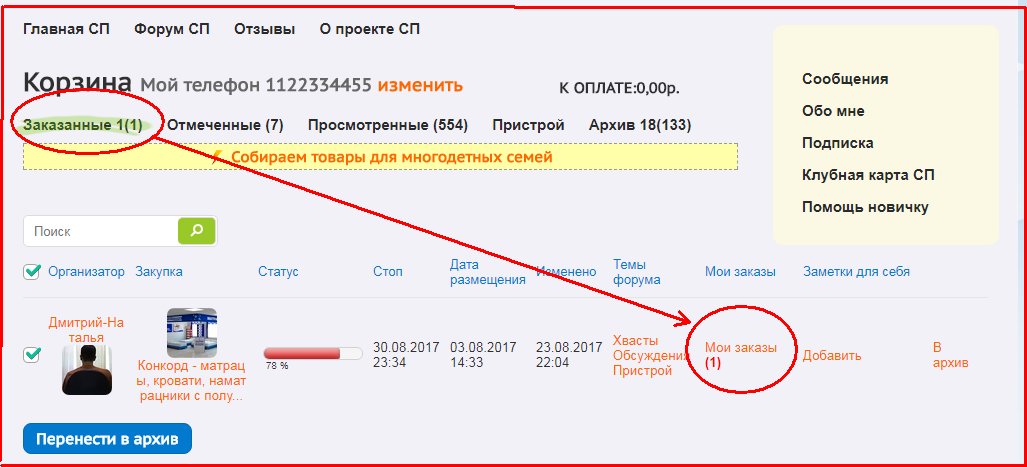
____________________________________________________________________________________________________
КОГДА ОПЛАЧИВАТЬ ЗАКАЗ?
"Отказаться от заказа нельзя после присвоения статуса закупке СТОПа или заказу "Ждем счет" и "Оплачиваем".
ВАЖНО ЗНАТЬ!
В "Условиях закупки", п. 9 прописывается "Отказаться от заказа нельзя после:
Вариант 1 - "СТОПа в закупке" дата стоп указывается в п. 5 условий закупки.
После присвоения заказу статуса "Стоп, ждем счет" или присвоения закупке статуса "СТОП" отказаться от заказа уже нельзя. Отказ от заказа после СТОПа повлечет за собой внесение в черный список, доступ в СП будет заблокирован.
После присвоения статуса заказу "Оплачиваем", кнопка "Отказаться от заказа" недоступна, в корзине отображается сумма к оплате, реквизиты для оплаты. Необходимо оплатить заказ в установленные орагнизатором сроки, заполнить форму с информацией о платеже. Не оплата заказа повлечет за собой внесение в черный список, доступ в СП будет заблокирован.
___________________________________________________________________________________________________________________________________________________
В сборе заказов, под всеми условиями закупки, есть панель управления. Товары можно отфильтровать:
По "Альбому";
"Выводить по: 25; 50; 100 товаров" - Вывести по необходимому количеству товаров;
"По цене:";
"ПОИСК" по любому слову (например по размеру, нужно просто внести "44" и все что содержит 44 выйдет в результат поиска. Или вы хотите только рубашки, занесите слово "рубашк" (окончание не вставляю специально) и в результате выйдут ВСЕ рубашки, рубашка.
"Описание": скрыть; открыть. Если "открыть", то все содержимое окон "описание" и "размер", открывается.
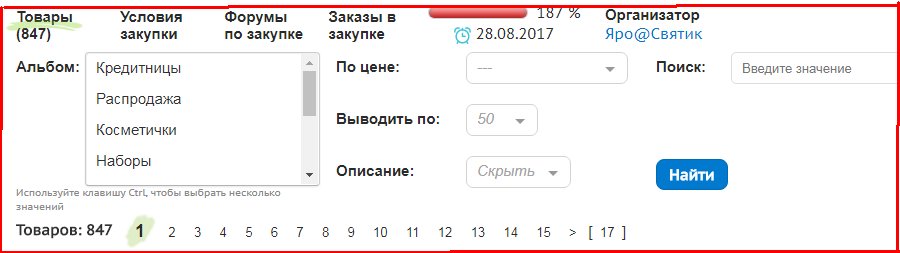
Статусы закупки:
Сохранена - сбор заказов не производится
Сбор заказов
Стоп (Он же сбор денег)
В пути
Раздача заказов
Завершена
Архив
Не состоялась
Не состоялась/Архив
Статусы заказов:
Новый - можно отказаться от заказа. Чтобы изменить параметры заказа, необходимо отказаться от заказа и заказать вновь.
Оплачиваем (Ожидание оплаты)- необходимо оплатить заказ в установленные орагнизатором сроки, заполнить форму с информацией о платеж
Стоп, Ждем счет - отказаться от заказа нельзя. Заказ оптравлен поставщику, или ряд собран, чтобы выйти из ряда, нужно найти себе замену.
Ожидание подтверждения оплаты - ожидаем подтверждение оплаты в течение 7 календарных дней. Далее нарушение со стороны орагнизатора.
Оплата подтверждена - платеж найден
Оплата отклонена - платеж не поступил, необходимо проверить отправку платежа, выслать организатору в личные сообщения фото платежки.
Отсрочка - по согласованию с участником.
Отказ ОЗ - отказ организатора
Отказ УЗ - отказ участника
_____________________________________________________________________________________________
В условиях закупки или особых условиях сбора заказов организатор указывает как собираются ряды.
Наведите мышкой на фото, выберите нужный размер, нажмите кнопку "Заказать", укажите в заказе размер и вновь нажмите на кнопку "Заказать" 
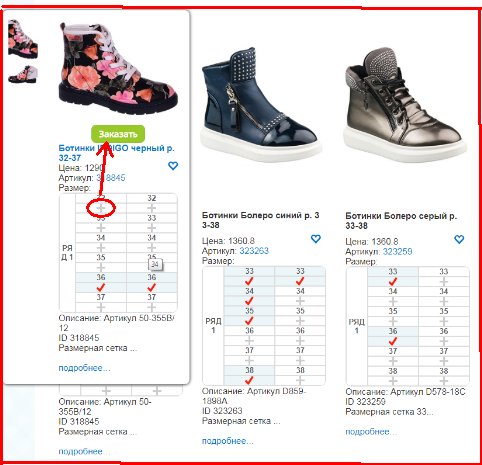
Если необходимого вам товара нет в каталоге, то в теме форума "обсуждение" необходимо написать сообщение с просьбой «Внесите в каталог ___ товар», товар вносится организатором и организатор приглашает к оформлению заказа. Заказ оформляетс\ только через кнопку «Заказать», кто первый оформит заказ, тот и получит заказанный размер.
_____________________________________________________________________________________________________________________
В каждом сборе заказов, стоит обязательное условие, "9. Отказаться от заказа нельзя" и перечислены варианты. См. п. 1.
В Корзине, мои заказы расположены все заказы.
Номер заказа состоит из: Порядковый номер; ID пользователя; ID сбора заказов.
Каждому заказу присваивается статус. Если статус заказа "На рассмотрении", то можно отказаться от заказа нажав кнопку "Отказаться от заказа"
При смене статуса заказа или закупки организатором, в корзину - мои заказы будет отправлено автоматическое уведомление о смене статуса заказа (закупки). Если у Вас несколько заказов, то поступит одно или несколько уведомлений с номером заказа (зависит от действий организатора).
После присвоения статуса "Ждет счет", "Оплачиваем", организатор может "Отказать" (если нет заказа в наличии, нет в счете, не пришло по факту, не оплатили). Участник закупки получит уведомление об изменениях заказа.
Если участник желает изменить параметры заказы, до присвоения статуса закза "Ждет счет", "Оплачиваем", то необходимо отказаться от заказа и вновь оформить заказ или согласовать изменение с организатором в теме форума "Обсуждение".
!!!! Если кнопки "отказаться от заказа" нет, отредактировать заказ может только организатор. Необходимо уточнить у организатора возможность замены в теме форума обсуждение. У организатора кнопка редактировать заказ остается до перехода заказа в стадию "в пути". При редактировании заказа организатором, УЗ, в корзину, получае автоматическое уведомление с деталями изменения заказа.
Изменение заказа № 14-288266-1298 в СП Релакс. Ортопедические матрацы, водонепроницаемые наматрацники, подушки, одеяло.. Коментарий ОЗ: изменен прайс-лист.Значение поля "Цена" изменено с "4210" на "3800".

______________________________________________________________________________________________________________
4. Как оплатить заказ и отметить оплату заказа?
Как оплатить заказ?






После заполнения формы об оплате организатор совместной покупки, в списке заказов, видит список платежей УЗ, может подтвердить или опровергнуть платеж. При совершени действия организатора, участник получает уведомление в корзину - мои заказы.
Если данных об оплате нет, Организатор или отклоняет заказ и вносит УЗ в Черный список или по предварительной договоренности ставит отсрочку УЗ .
ВСЕ СПОСОБЫ ПЕРЕВОДА СРЕДСТВ НА КАРТУ СБЕРБАНКА
Итак, вам нужно пополнить свой или чужой счет. Сделать это вы сможете целым рядом способов, в зависимости от того, где на данный момент находятся ваши деньги, и чей счет вы собираетесь пополнить. Начнем с самого простого.
Пополняем счет наличными
Для этого вам потребуется банкомат Сбербанка с функцией приема наличных, офис Сбербанка или терминал Qiwi (а также иной терминал данного типа).
Через банкомат
- Вставьте карту и введите пин-код.
- Найдите пункт Пополнить счет (название может отличаться).
- Вставьте купюры в приемник, нажмите Готово, дождитесь зачисления.
Банкомат распечатает чек, и счет пополнится. Вам останется только незабыть забрать карточку. Если у вас нет карты, которую вы хотите пополнить, вы можете подыскать специальный терминал Сбербанка. С помощью простого банкомата сделать это не получится. Поэтому проще всего пополнить счет в отделении банка.
Через кассу Сбербанка
- Подойдите к сотруднику, предоставьте паспорт и карту (можно обойтись и без неё, указав один номер).
- Передайте денежные средства и получите чек.
Сотрудник банка самостоятельно проведет операцию. Таким образом вы сможете положить деньги на карту Сбербанка, оформленную на любого человека.
Через терминал Qiwi (Свободная касса и другие) положить деньги на счет напрямую нельзя. Однако вы можете использовать дополнительное звено - номер телефона (например, Мегафон позволяет абонентам выводить средства со своих счетов на карту), интернет-кошелек и т.д. Стоит это дорого - взимается комиссия, да и не всегда удобнее, чем подойти к ближайшему банкомату или отделению банка.
Безналичным способом
Итак, вы можете перевести деньги на карту Сбербанка и через банк, и через банкомат, и с помощью любых других способов. Возможностей тут много.
Через банкомат
- вставьте карточку, с которой хотите перевести деньги, в приемник, наберите пин-код;
- зайдите в раздел Перевод средств;
- выберите Перевод на картусчет;
- введите номер карты Сбербанка, на которую хотите перевести деньги, укажите валюту и сумму перевода;
- подтвердите действия.
Деньги приходят в течение нескольких минут.
Через Мобильный банк
- Откройте новое SMS-сообщение.
- Наберите ПЕРЕВОД номер телефона получателя сумма в рублях.
- Отправьте SMS на номер 900.
В течение минуты деньги будут перечислены владельцу карты Сбербанка, чей номер вы указали.
- Авторизуйтесь, войдите в Личный кабинет.
- Выберите счет или карту, с которой собираетесь перевести деньги.
- Нажмите "Операции".
- Укажите номер карты или счета получателя, сумму.
- Подтвердите действия.
Через отделение стороннего банка
- Получите реквизиты отделения Сбербанка, где была выдана ваша карточка.
- Предоставьте реквизиты, номер счета, свои данные.
- Укажите сумму и счет, с которого вы хотите перечислить деньги (возможно и пополнение наличными).
- Дождитесь завершения операции.
Будьте готовы к тому, что с вас возьмут комиссию. При переводе с карты на карту можно использовать и банкомат стороннего банка, указав только номер.
В отделении Банка вы сможете перевести на карточку средства со своего счета (такие же возможности предоставляются и тем, кто пользуется услугами Сбербанк Онлайн).
Если здесь вы хотите перечислить средства только на карту, вам достаточно предоставить ее номер и свой паспорт. Если вы хотите пополнить счет, вам потребуются реквизиты отделения банка, который выдал вам карту.
Через сервисы "Платежи и переводы Visa" и "MasterCard MoneySend"
1. Для "MasterCard MoneySend"
- перейти на сайт Mastercard (либо загрузить соответствующее приложение для Iphone);
- зарегистрировать карточку MasterCard;
- указать реквизиты, сумму платежа;
- перечислить деньги.
Точно следуйте инструкции на сайте - и вы сможете выполнить перевод, зная лишь номер карты получателя.
2. Для "Платежи и переводы Visa"
- выбрать из списка на сайте доступный вам способ перевода (терминал, отделение, интернет-банкинг вашего банка);
- указать номер получателя и сумму;
- перечислите деньги.
Владельцы также могут воспользоваться терминалами.
На чужую карту
Что делать, если нужно перевести деньги на карточку, выпущенную Сбербанком, но оформленную не на Вас, а на другое лицо? В целом, ничего особенного, практически все способы безналичного перевода, описанные выше, подойдут и в этом случае.
Итак:
- Через банкомат, с одной на другую карту (вставляете, выбираете перевод средств, вводите номер другой карты и сумму платежа).
- Через отделение банка (предоставляете номер и свой паспорт).
- Через Мобильный банк (нужен только номер телефона получателя).
- Через "Сбербанк Онлайн".
- Через отделение стороннего банка (предоставляем реквизиты, предварительно указанные вашим получателем, паспорт и наличные).
Имейте ввиду!
Если вы решили положить деньги на карту Сбербанка, просто, удобно и дешево сделать это будет в отделении банка, где вы всегда сможете воспользоваться помощью сотрудников. Обратите особое внимание деньги, высланные на чужую карточку по ошибке, вернуть будет крайне сложно, поэтому в любом случае внимательно проверяйте реквизиты получателя.
_________________________________________________________________________________________________________________________________
5. Все про кодовое слово.
Кодовое слово необходимо для получения заказов. Где можно установить кодовое слово? Оно устанавливается в момент внесения данных о платеже.
Если у вас есть клубня карта совместных покупок, то в окне автоматически указываются последние 4 цифры карты. Если карты нет, то указываются последние 4 цифры номера телефона указанного при регистрации в совместных покупках на сайте "Детки!". Или участник может заменить кодовое слово самостоятельно, но оно будет разовое, для конкретной закупки.
Где просмотреть кодовое слово?
Зайти в корзину - Мои заказы - с колонке "Способ получения заказа" указано "Кодовое слово".
6. Как получить заказ? Подробнее тут ссылка
Для Вас работают 4 центра раздачи и 12 пунктов выдачи![/b]
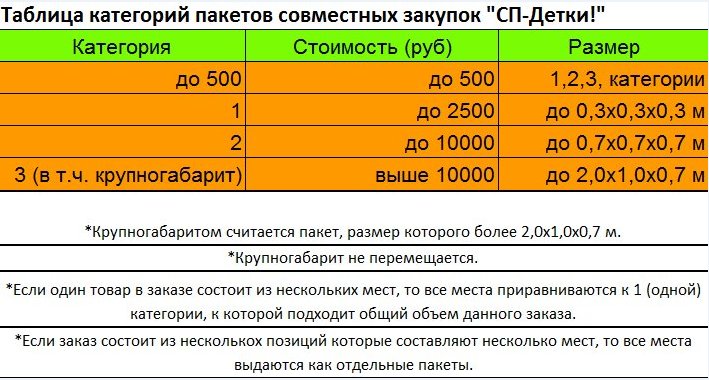
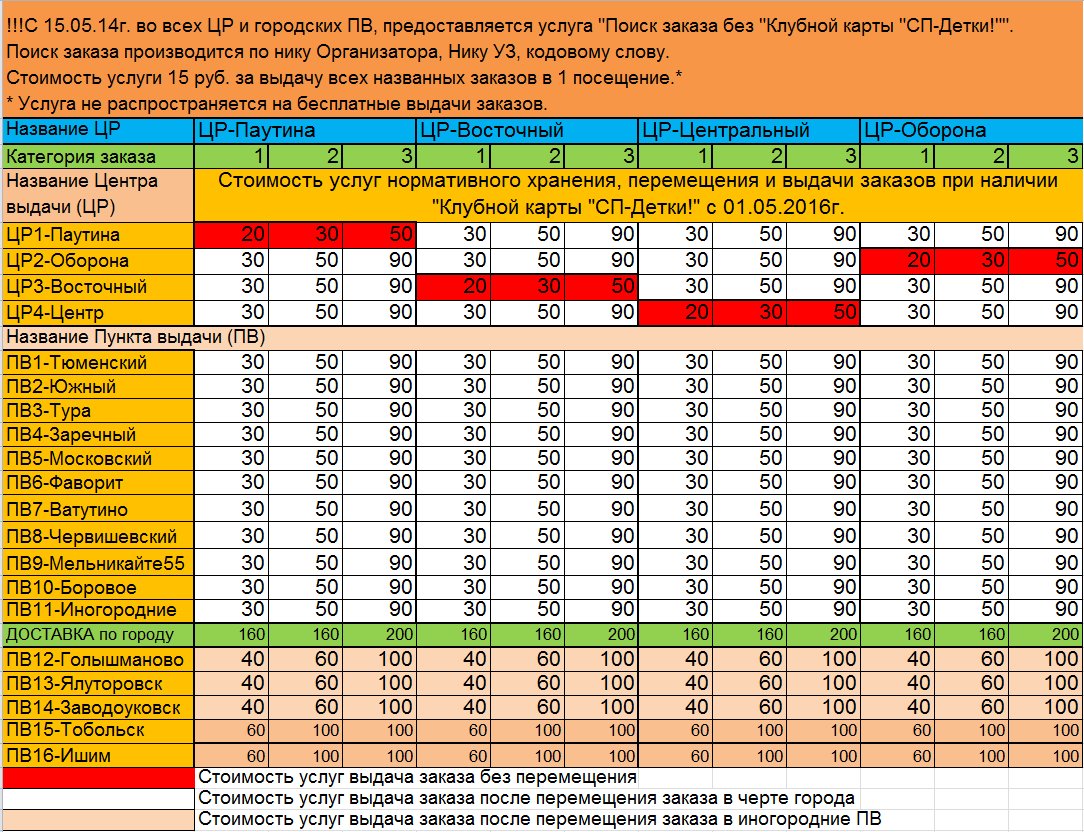
Неизвестно - заказ не готовится для выдачи.
Готов для передачи в ЦР - организатор готовит заказ в ЦР. Участник получает приглашение на получение заказа от центров и пунктов выдачи (ЦР, ПВ)
Принят в ЦР - Принят в ЦР для выдачи участнику.
Принят для перемещения - принят в ЦР сдачи заказа, перемещение производится по вторникам (получение со среды) и пятницам (получение с субботы).
Перемещается - изменить способ получения заказа невозможно, заказали перемещение - ждите.
Выдан - получен участником в ЦР (ПВ)
Выдан организатором - получен участником у организатора





















